Как да намерите етикета на обема или серийния номер на устройството
В етикет за обем на а карам обикновено не е важна част от информацията, но може да бъде при изпълнение на определени команди от Командния ред.
Например, на команда формат изисква да въведете етикета на обема на устройство, което форматирате, ако приемем, че има такъв. Командата convert прави същото. Ако не знаете етикета на тома, не можете да изпълните задачата.
В сериен номер на тома е по-малко важно, но може да бъде ценна информация при някои специфични обстоятелства.
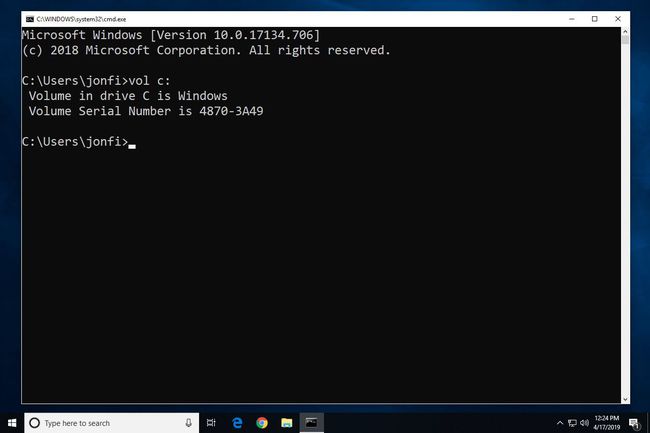
Следвайте тези бързи и лесни стъпки, за да намерите етикета на тома или серийния номер на тома от командния ред.
Описаните по-долу стъпки се отнасят за Windows 10 през Уиндоус експи.
Как да намерите етикета на обема на устройството или серийния номер от командния ред
-
Отворете командния ред.
В Windows 10 и Windows 8 можете да намерите командния ред, като щракнете с десния бутон върху бутона Старт. В по-старите версии на Windows или потърсете в менюто "Старт". cmd или намерете командния ред в Аксесоари папка на менюто "Старт".
Редовен команден ред е добре; не е нужно отворете повишена.
Ако Windows не е достъпен, командният ред също е достъпен от Безопасен режим във всички версии на Windows, от Разширени опции за стартиране в Windows 10 и Windows 8 и от Опции за възстановяване на системата в Windows 7 и Windows Vista.
-
При подкана изпълнете команда vol както е показано по-долу, след което натиснете Въведете:
том c:
Промяна ° С на всяко устройство, за което искате да намерите етикета на тома или серийния номер. Например, ако искате да намерите тази информация за E устройството, въведете том e: вместо.
-
Непосредствено под подканата трябва да видите два реда, подобни на следния:
Обемът на устройството C е Windows.
Серийният номер е C1F3-A79E.
Както можете да видите, етикетът на обема за C задвижване е Windows и серийният номер на тома е C1F3-A79E.
Ако вместо това видите Обемът в устройство C няма етикет тогава това означава точно това. Етикетите на тома са по избор и вашето устройство няма такъв.
След като сте намерили етикета на тома или серийния номер на тома, можете да затворите командния ред, ако сте готови, или можете да продължите да изпълнявате допълнителни команди.
Други начини за намиране на етикета на тома или серийния номер
Използването на командния ред е най-бързият начин да намерите тази информация, но има и други методи.
Един от начините е да използвате свойствата на устройството от Windows. Изпълнете WIN+E клавишна комбинация, за да отворите списъка с твърди дискове (ако използвате Windows 10, също изберете Този компютър отляво).
До всяко устройство има съответния етикет за том. Щракнете с десния бутон на мишката (или натиснете и задръжте) и изберете Имоти да го видите и там и да промените етикета на силата на звука на устройството.
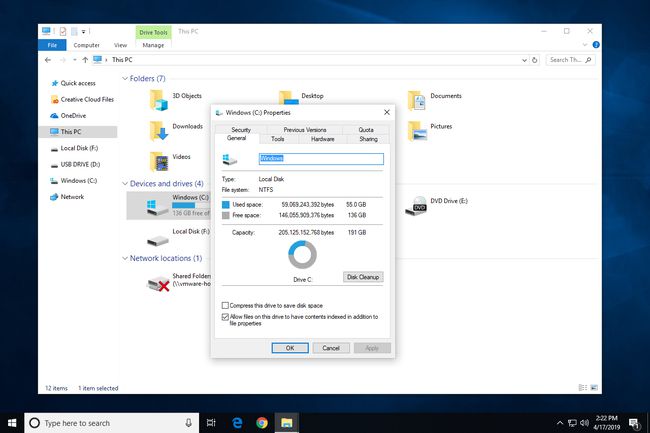
Друго е да използвате a безплатен инструмент за системна информация като безплатното Speccy програма. С тази програма, по-специално, намерете Съхранение раздел и изберете твърдия диск, за който искате информацията. За всяко устройство се показват както серийният номер, така и серийните номера на конкретния том.
